图片中灯光太暗了,该怎么让台灯发出更亮的光线呢?我们可以使用减淡工具来实现,下面我们就来看看详细的教程。

1、打开电脑,运行桌面PS图标。
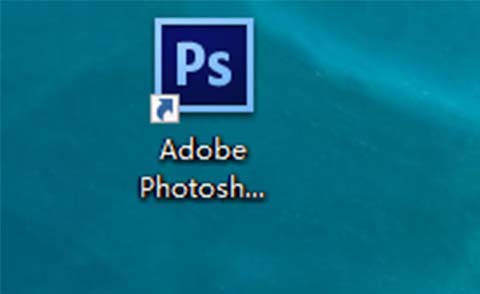
2、打开一张图片,如下图所示,该台灯的光线较暗。

3、在工具栏选择减淡工具,单击。
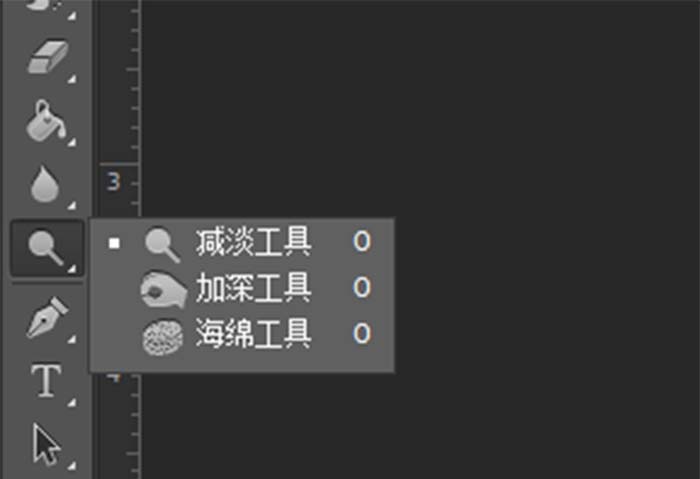
4、打开画笔预设选取器,设置画笔半径200,曝光度69%,根据实际灯光形态选择柔边圆,这样可使灯光边缘更加自然真实。
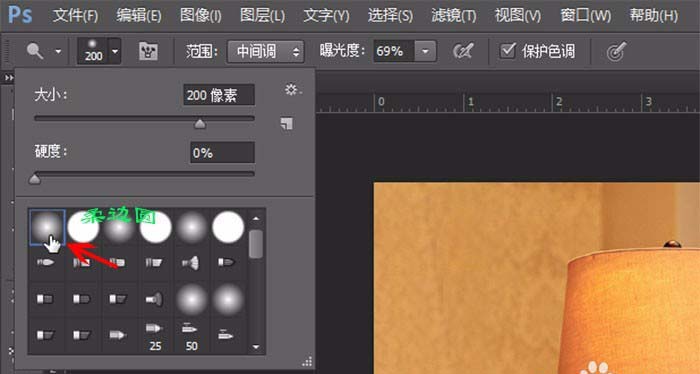
5、在台灯灯罩处单击,每多单击一次灯光就会变得更亮,如下图所示。

6、调整好灯光亮度后,保存图片,如下图所示。

以上就是ps减淡工具的使用方法,希望大家喜欢,请继续关注软件云。